VancePDF PPT to PDF
価格無料
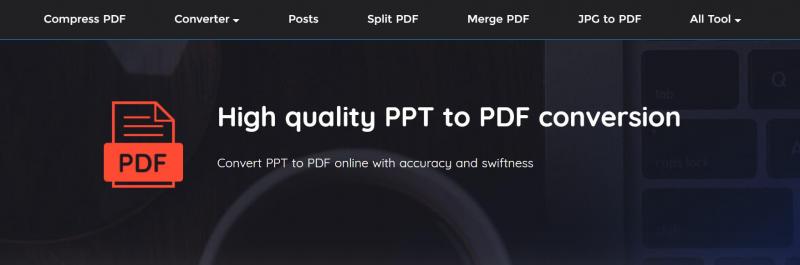
VancePDF は、統一されたプラットフォーム上で圧縮、結合、分割、およびPDFファイルからの変換を支援するように設計された直感的なPowerPointからPDFへのコンバータです。VancePDFは、変換を可能な限り正確にするOCR技術を使用しているので、PowerPointをPDFに変換するのに最適なソフトです。このツールは、SSLセキュリティ、データ暗号化、分析、ドキュメントアーカイブ、データリカバリなどを提供します。それらのすべては、ここでPDFにPowerPointのVancePDF変換を作る最高の一つです。
長所
- データ暗号化のセキュリティとデータ保護を提供
- 文字の読み取りと認識に光学式文字認識(OCR)を使用しています。
SmallPDF
価格: 無料・有料(チームプラン1ユーザーにつき10ドル/月、プロプラン12ドル/月、ビジネスプラン(カスタム価格)
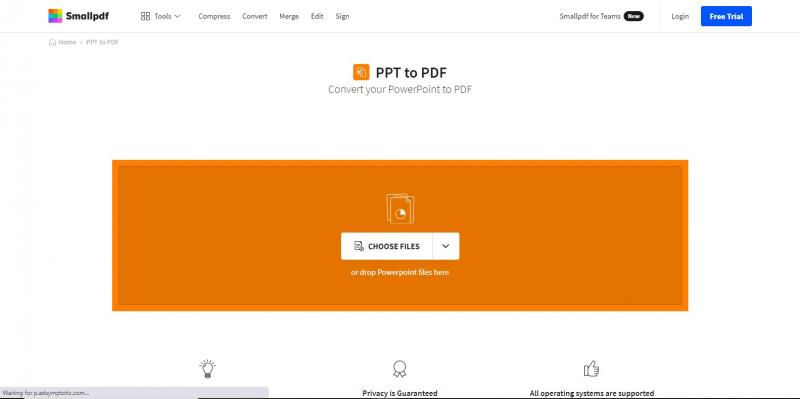
SmallPDFは、クロスプラットフォームのPowerPoint to Pdfコンバータです。あなたが作成、編集、およびPDFツールからとへの変換を可能にするために、プラットフォーム上で提供される21以上のPDFツールで、それは最も先進的で精巧なPDF管理ツールの1つです。それは24の言語で利用可能であるため、誰もがPDFにPowerPointの変換のためにSmallPDFを使用することができます。それはユーザーフレンドリーなインターフェースを持っているので、また、このプラットフォーム上でPDFにPowerPointを変換する方法を学習することは簡単です。
長所
- PowerPointからPDFへの変換、またその逆も可能です。
- 受信者のメールアドレスを使ってオンラインでPDFファイルを共有できる便利さ
- オンラインおよびオフラインでの処理
- 256ビットSSL、文書サイズ無制限、クラウドストレージでセキュリティ確保。
短所
- 有料プランが他社より高い
- フォントの認識効率が悪い
PDF Converter
価格: 無料・有料
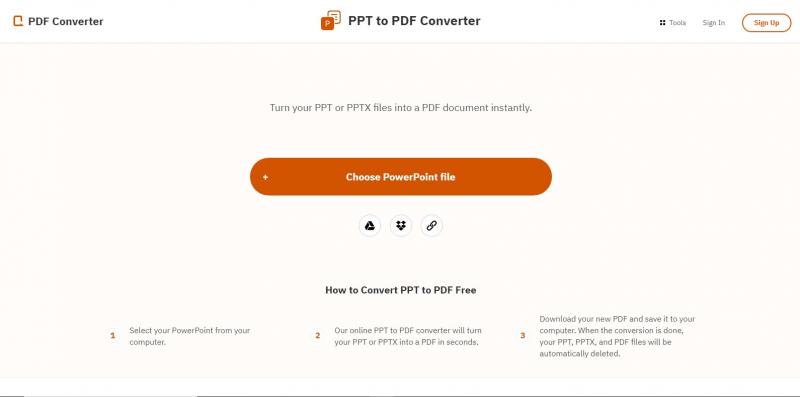
PDF Converterを使用すると、このサイトを通じてPDFファイルにパスワードで保護されたPowerPointを変換することができます。また、このようなPDFにWordやExcel、リッチテキスト形式など、様々な形式のファイルを変換することができます。このPowerPoint to PDFコンバータは、あなたが唯一の有料プランですべてのツールにアクセスすることができます。あなたは、このサイトにあなたの電子メールIDを登録する必要があり、彼らはあなたの受信トレイに変換されたファイルを送信します。それはダウンロードとアップロードの時に256ビットSSL暗号化で保護されているように、このサイトでは、あなたのデータを保護します。また、データ保護を確実にするために、変換後すぐにすべてのファイルを即座に削除します。
長所
- データ保護と暗号化を提供します
- 複数のブラウザでファイルの変換が可能
- セッションごとにすべてのデータを削除することにより、匿名性を確保します。
短所
- 無料プランでは、2ページ以上の変換はできません。
- サブスクリプション料金の不規則性
- カスタマーサービスが悪く、対応が悪い。
Soda PDF
価格: 無料体験版と有料版(ホーム10ドル/月、プレミアム15ドル/月、ビジネス20ドル/月、エンタープライズ版159ドル)
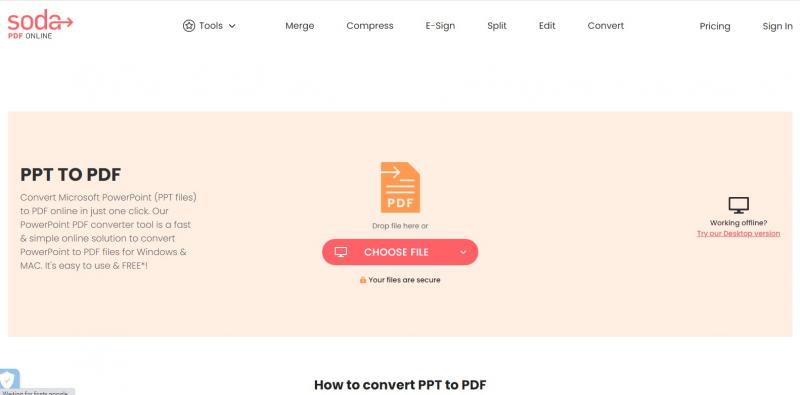
SodaPDFは、Word、Excel、画像、HTML、PowerPointなどの一般的なファイル形式をPDFに変換することができます。それはあなたが合併、分割、再配置を文書化することができます。また、あなたは、クラウドまたは電子メールを介して共有にオリジナルと変換された文書の両方を保存するためのオプションが許可されています。それは、ツールが提供する使いやすさと精度のSodaPDFオンラインPDFにPowerPointを変換するために特に優れています。また、それはモバイルを介してアクセス可能な最適化されたバージョンで、Mac、WindowsおよびLinuxの両方のデスクトップで使用できます。
長所
- 複数のプラットフォームで利用可能
- ファイル変換の機能性、スピード、精度は最高です。
- 試用版ですべてがわかる
短所
- ファイルを一括して印刷する場合、反応しなくなることがある
- 光学式文字認識機能に欠け、フォントに問題がある。
- 価格設定が急で、少し割高感がある。
Cloudconvert
価格: 無料・有料(8ドル/月)
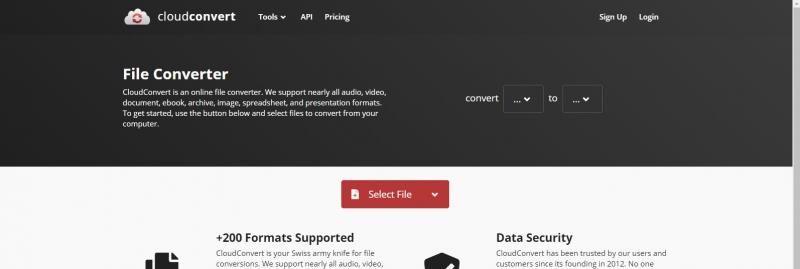
Cloud Convert は、オーディオ、ビデオ、電子ブック、画像、スプレッドシート、PowerPoint などのファイルをインポートして PDF に変換するために設計されたドキュメント管理プラットフォームです。管理者はAPIを使用してシステムを変更し、Trelloなどのさまざまなサードパーティアプリケーションと統合できます。 機密のPowerPointファイルを保護し、不正なデータ搾取を防止します。また、このソフトウェアは、ユーザーがGoogle Drive、Dropbox、またはOneDriveにファイルをエクスポートするのに役立ちます。
長所
- APIを利用して、システムの変更やサードパーティアプリの統合が可能
- ファイルの機密性を確保する
- ユーザーフレンドリーなインターフェース
短所
- 大きなファイルの変換に時間がかかりすぎる
- 特殊なフォントを読み取ることが困難な場合がある
- 使用中、プラットフォームが曖昧になることがある。
PDF2GO
価格: 無料・有料(プレミアム $6.50/月)
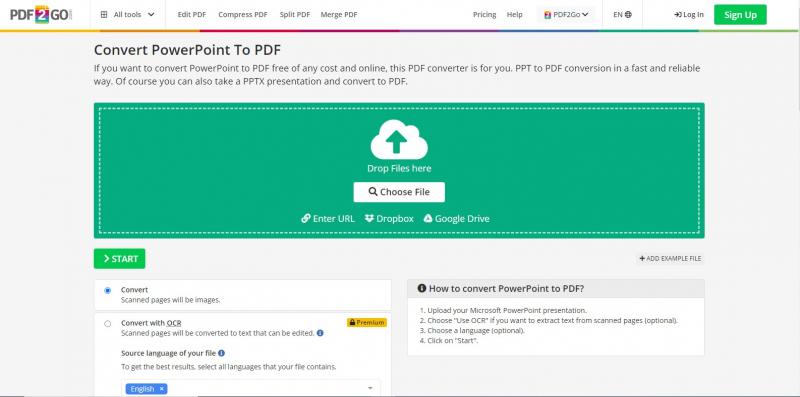
PDF2GOは、PowerPointからPDFへの変換ツールの中で上位にランクされています。新しいユーザーのための経験を容易にするために専用のユーザーフレンドリーなインターフェイスと、それはインターネットへのアクセス権を持つすべてのデバイスを介してアクセスすることができます。それは、変換時にフォントの読み取りを簡素化する傾き補正オプションと内蔵のOCRツールを持っています。ここでPDFにPowerPointを変換する方法を学ぶことは、256ビットSSL暗号化によってバックアップされた安全なアップロードとダウンロードの経験へのアクセスを提供します。それはバッチ処理を使用しているので、最も重要なのは、ここでPDFファイルに大きなPowerPointを変換することは簡単です。
長所
- 内蔵OCRツールと傾き補正オプションの組み合わせ
- 一般的なクラウドサービス(Google Drive、Dropbox)と連携可能
- 256ビットSSLでアップロードとダウンロードを保護します。
短所
- 限定的で広告だらけの無料版
- 無料版は長くは続かないかもしれません。
結論
PowerPointは、美的に美しいプレゼンテーションを作成するための最良の方法の一つであるので、それは彼らが変更から保護されていることを望んでいないことはほとんど不可能である。PDFにPowerPointを変換する方法を学ぶことは、これを達成するために不可欠になります。したがって、この記事では、それを達成するために、右のPPT to PDFツールを装備する必要があります。
また、JPGをPDFに変更する方法-3つの最良の方法 を読んで、PDFとの間でより多くのファイル形式を変換してください。